Навигация на приложенията в приложения, управлявани от модели
В приложение, управлявано от модел, има трите основни компонента за навигация по време на изпълнение на приложението.
Области - За приложения с повече от една област в долния ляв навигационен прозорец се показва превключвател. На екранната снимка по-долу е посочена текущата област Сметки.
Групи - Имената на групите се показват като навигационен елемент в приложение с имената на подзони в групата, изброени под него. На екранната снимка по-долу е посочена една група Сметки и едната е кръстена Нова група.
Страници – Страниците се показват под групата, в която са конфигурирани в дизайнера на приложения. На екранната снимка по-долу една страница се нарича Всички приходи от профили, а друга страница се нарича Контакти.
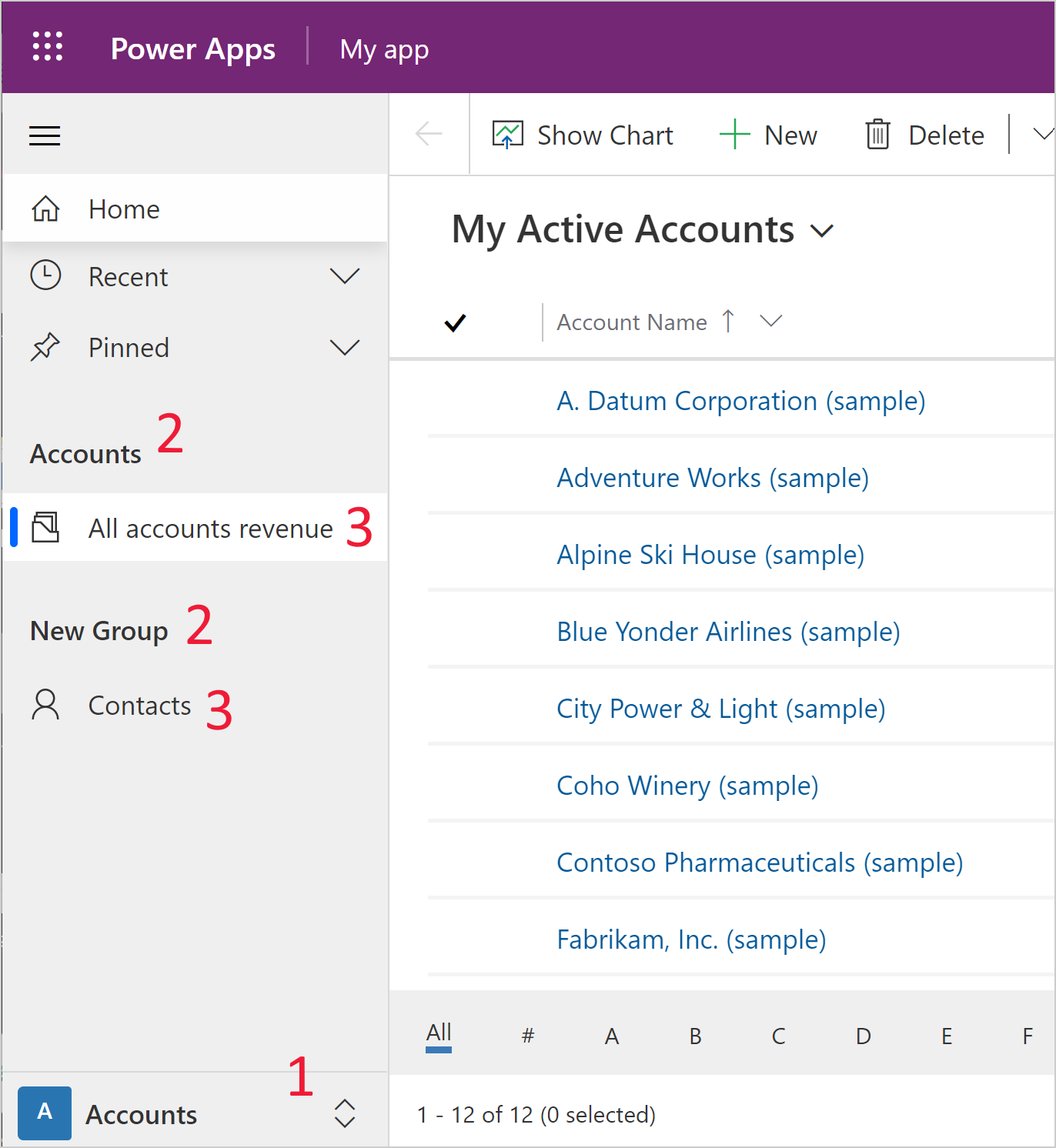
Създаване на област
По подразбиране възможността за създаване на допълнителни области е деактивирана. Областите са активирани по подразбиране за приложения със съществуващи множество области.
Разрешаване на области
- В командната лента изберете Настройки.
- Изберете Навигация в левия екран и след това изберете Разрешаване на области.
- Затворете диалоговия прозорец настройки.
Добавяне на нова област
В левия навигационен екран изберете Страници.
Изберете превключвателя на области под Страници и след това изберете Нова област. Ако превключвателят на области липсва, трябва да разрешите области.
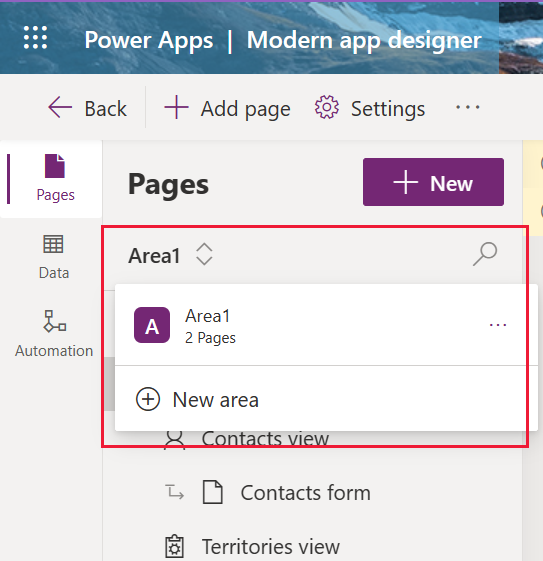
Попълнете екрана със свойства за групата или областта:
- Заглавие: Въведете заглавие, използвано за описание на областта.
- Икона: По желание задайте икона за областта. Повече информация: Създаване или редактиране на уеб ресурси на базирано на модел приложение за разширяване на приложение
- ИД: Системата генерира идентификатор за областта. Приемете генерирания от системата идентификатор или въведете нов.
За да запишете промените в навигацията на приложението си, изберете Записване.
За да публикувате промените, за да ги направите достъпни за други потребители, изберете Публикуване.
Създайте групата
За да създадете нова група, изпълнете следните стъпки:
В левия навигационен екран изберете Страници.
Избери ... В непосредствена близост до навигацията.
Изберете Нова група.
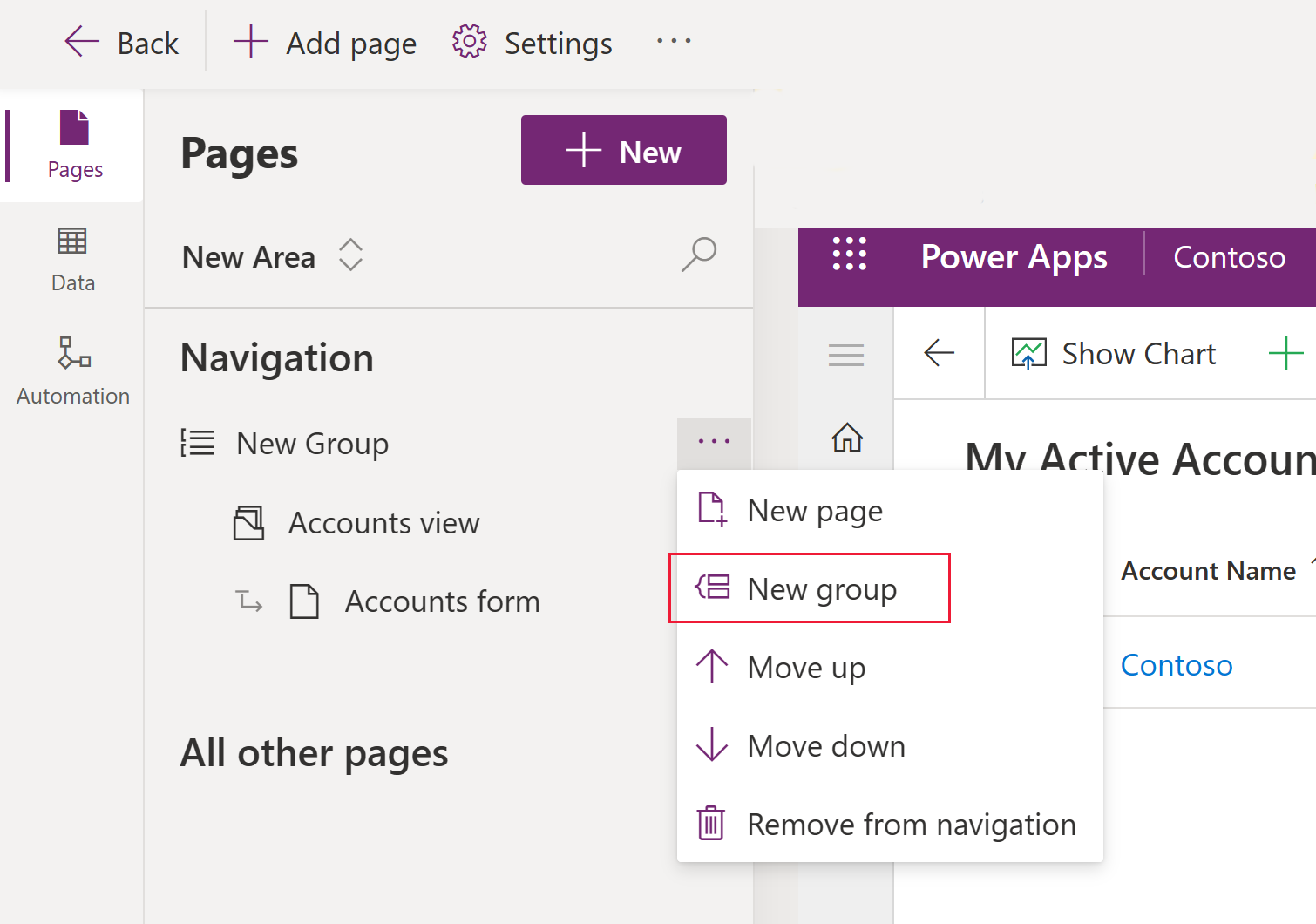
Попълнете екрана със свойства за групата:
- Заглавие: Въведете заглавие, използвано за описание на групата.
- ИД: Системата генерира идентификатор за групата. Приемете генерирания от системата идентификатор или въведете нов.
- Разширени настройки:
- Локализирани заглавия: Добавете локализирани заглавия за заглавието на групата. Още информация: Превод на текст за локализиране в базирани на модел приложения
- Локализирани описания: Добавете локализирани описания за описанието на групата. Още информация: Превод на текст за локализиране в базирани на модел приложения
За да запишете промените в навигацията на приложението си, изберете Записване.
За да публикувате промените, за да ги направите достъпни за други потребители, изберете Публикуване.
Създаване на страница
Страниците преди се наричаха подобласти в дизайнера на приложения. За да създадете нова страница, изпълнете следните стъпки:
- В командната лента изберете Добавяне на страница.
- Изберете желания тип на съдържание.
- Dataverse таблица. Изберете съществуваща таблица или създайте нова. Повече информация: Създаване на персонализирана таблица
- Табло. Изберете табло. Повече информация: Създаване или редактиране на табла на приложения, управлявани от модел
- URL адрес. Добавете URL адрес, като например адрес на уеб сайт. Повече информация: Добавяне на URL адрес към приложение
- Страница по избор. Добавете страница по избор, като например страница на приложение за платно. Повече информация: Преглед на персонализираните страници за приложения, базирани на модели
- Завършете избора, който е на екрана, за да създадете страницата, и след това изберете Добави.
- За да запишете промените в навигацията на приложението си, изберете Записване.
- За да публикувате промените, за да ги направите достъпни за други потребители, изберете Публикуване.
Добавяне на URL към приложение
URL адресът е вид страница в навигацията на приложението. Когато потребителят избере страницата, URL адресът се отваря в нов раздел в уеб браузъра.
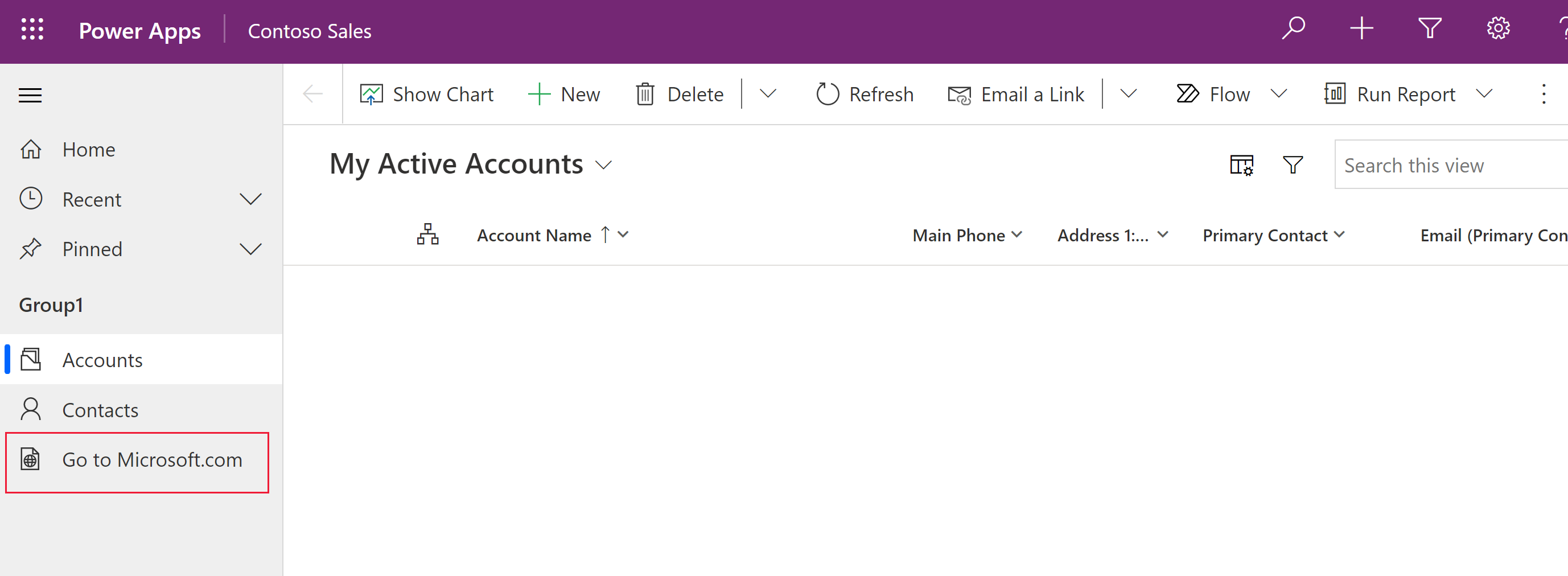
В дизайнера на приложения, управляван от модела, изберете Добавяне на страница в командната лента.
На екрана Нова страница изберете URL адрес и след това изберете Напред.
В екрана със свойства за URL адреса въведете следната информация и след това изберете Добави:
URL: Въведете пълен URL адрес, например https://www.microsoft.com.
Заглавие: Въведете заглавие за URL компонента.
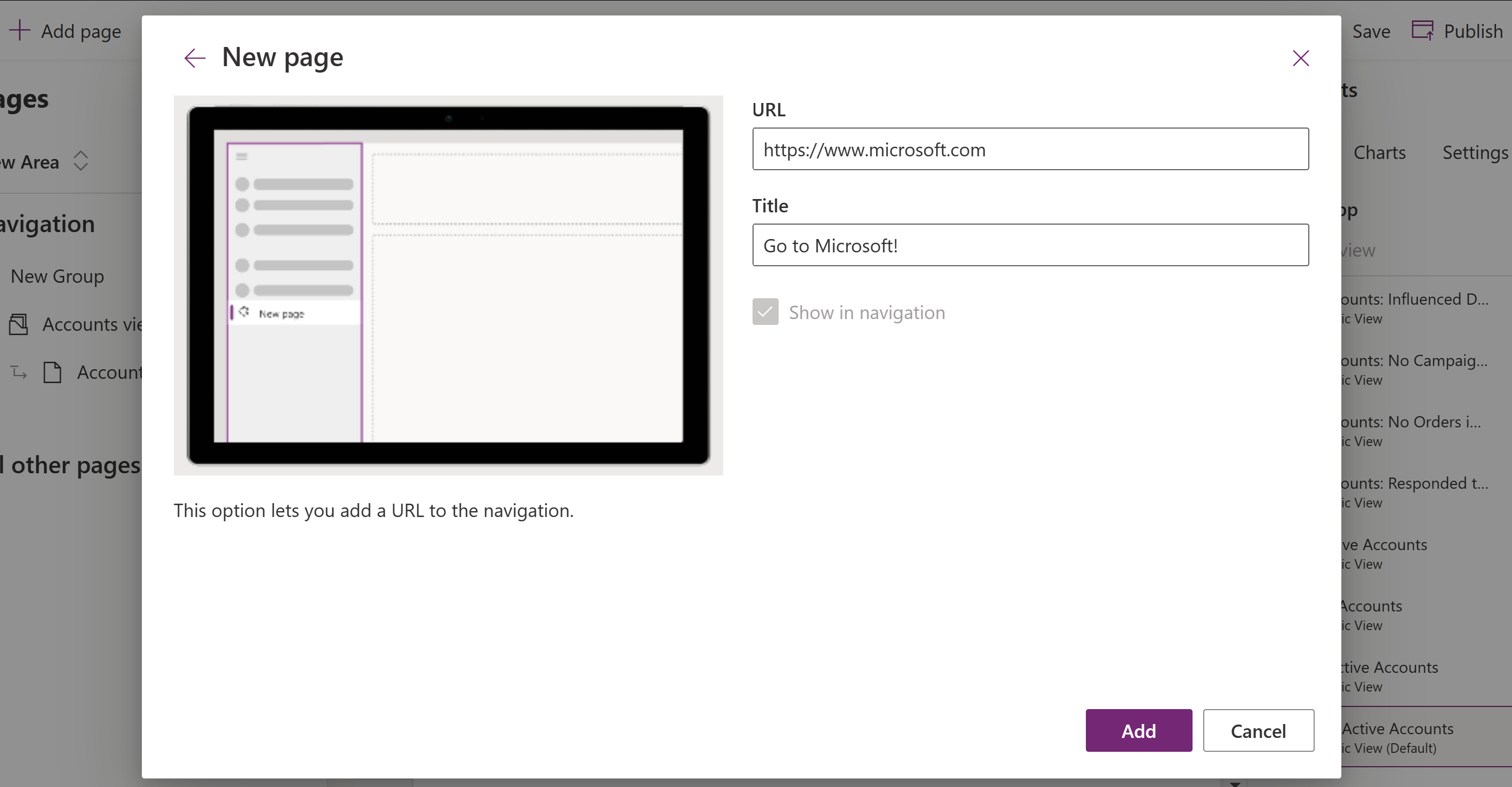
За да запишете промените в навигацията на приложението си, изберете Записване.
За да публикувате промените, за да ги направите достъпни за други потребители, изберете Публикуване.
Премахване на група или страница
- В левия навигационен екран изберете Страници.
- Изберете желаната група или страница, изберете многоточието (...) и след това изберете Премахни от навигацията.
Премахване на област
- В левия навигационен екран изберете Страници.
- Изберете превключвателя на областта под Страници, изберете... · до областта, която искате да премахнете, и след това изберете Премахни от навигацията.
Вижте също
Преглед на разработчик за базирани на модел приложения (преглед)
Обратна връзка
Очаквайте скоро: През цялата 2024 г. постепенно ще отстраняваме проблемите в GitHub като механизъм за обратна връзка за съдържание и ще го заменим с нова система за обратна връзка. За повече информация вижте: https://aka.ms/ContentUserFeedback.
Подаване и преглед на обратна връзка за